MBR2GPT — отличный инструмент для преобразования диска из основной загрузочной записи (MBR) в таблицу разделов GUID (GPT). Это не только удобно при создании более 4 основных разделов на жестком диске, но и помогает выжать каждый байт пространства из системного хранилища размером более 2 ТБ. Но MBR2GPT не свободен от ошибок и иногда выдает сообщения об ошибках в терминале. Если вы столкнулись с какой-либо ошибкой с MBR2GPT, следуйте этим исправлениям, чтобы быстро разобраться с ней.
В MBR2GPT преобладают 5 типов ошибок. Мы рассмотрели средства правовой защиты для каждого случая.
Ошибка проверки разметки диска MBR2GPT
Если схема диска настроена неправильно, MBR2GPT покажет это сообщение об ошибке.
Программы для Windows, мобильные приложения, игры — ВСЁ БЕСПЛАТНО, в нашем закрытом телеграмм канале — Подписывайтесь:)
Исправление 1 — проверьте версию Windows
Вы можете использовать программу MBR2GPT, только если Windows новее, чем Windows 10 версии 1703. Если вы используете машину под управлением Windows 10 1507, 1511 или 1607, вы получите это сообщение об ошибке — «Проверка разметки диска не удалась».
MBR2GPT. Преобразование MBR в GPT без потери данных
Исправление 2 — Обновите Windows
Установите последнюю версию Windows на свой компьютер. Затем снова используйте приложение MBR2GPT. Вы можете использовать Помощник Центра обновления Windows для загрузки и установки последнего обновления ОС на свой компьютер.
Исправление 3 — Удалить дополнительные разделы
Если у вас более 4 разделов диска, MBR2GPT не удастся. Вы должны удалить дополнительный раздел с вашего компьютера. Вы можете ознакомиться с этим руководством о том, как удалить диск в Windows 10.
Проверьте, поможет ли это.
MBR2GPT не может найти раздел ОС
Наиболее вероятной причиной этой ошибки являются неверные записи в каталоге BCD или отключенная среда восстановления Windows на вашем компьютере.
Исправление 1 — восстановить данные конфигурации загрузки
Если данные конфигурации загрузки повреждены и вызывают эту проблему, попробуйте перестроить BCD.
1. Прежде всего вам нужно выключить компьютер.
2. После этого запустите компьютер.
Когда вы увидите, что компьютер запускается, нажмите и удерживайте кнопку питания в течение 5 секунд, чтобы полностью выключить устройство.
3. Продолжайте повторять этот процесс старт-принудительное выключение-старт 3 раза и в 4-й раз дайте компьютеру нормально запуститься.
Ты увидишь автоматический ремонт окно.
4. Затем нажмите «Дополнительные параметры».
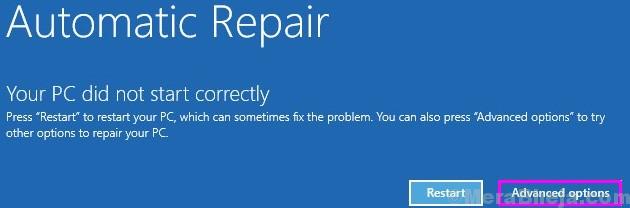
5. После этого нажмите кнопку «Устранение неполадок».
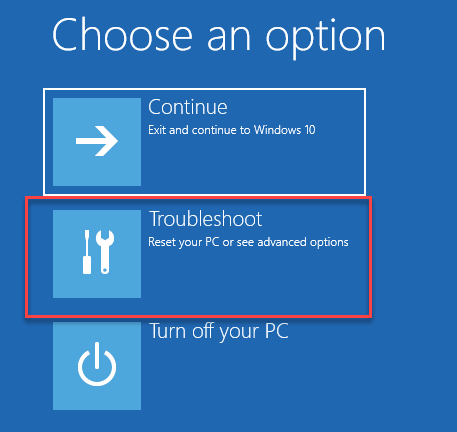
Автоматическая конвертация MBR GPT, команды mbr2gpt и convert gpt Ты должен это знать!!!
6. Затем вам нужно нажать «Дополнительные параметры».
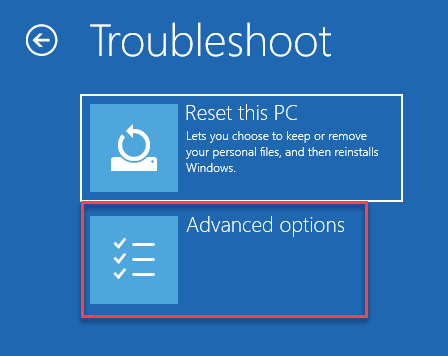
7. Чтобы открыть Командная строка окно, нажмите «Командная строка».
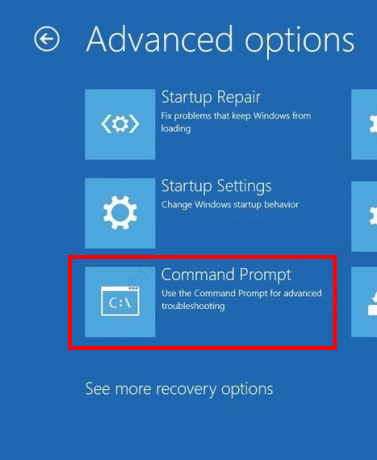
8. Затем выберите свою учетную запись.
9. После этого введите в поле пароль от своей учетной записи.
10. Затем нажмите «Продолжить».
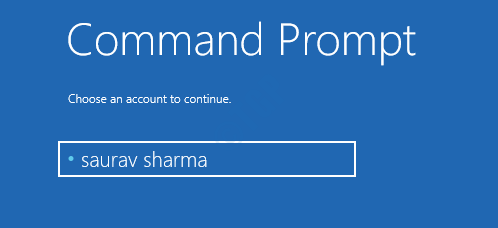
11. Как только терминал появится на вашем экране, вам нужно перестроить конфигурацию загрузки в вашей системе.
Для этого вставьте этот код в терминал и нажмите «Входить‘.
bootrec /rebuildbcd
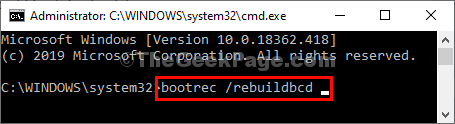
После завершения операции восстановления закройте терминал.
12. Затем нажмите «Продолжить».
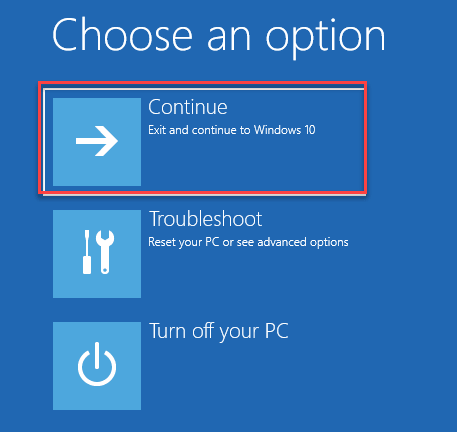
Ваш компьютер загрузится в Windows 10 в обычном режиме. Затем попробуйте использовать MBR2GPT на своем компьютере. Это должно решить проблему, с которой вы столкнулись.
Исправление 2 — Включить Windows RE
Возможно, не включена среда восстановления Windows.
Откройте компьютер как обычно.
1. Щелкните правой кнопкой мыши значок Windows и выберите «Выполнить».
2. После этого напишите «cmd» и щелкните правой кнопкой мыши «Командная строка» и выберите «Запуск от имени администратора».
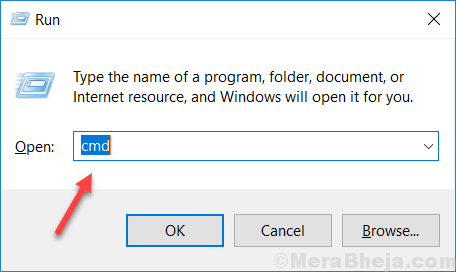
3. Затем скопируйте и вставьте эту команду в Командная строка окно, а затем нажмите Enter.
reagentc /info
Это сообщит вам о состоянии Windows RE.
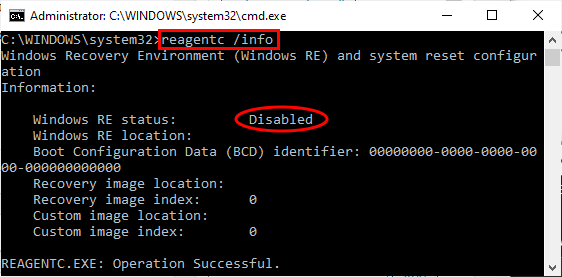
Вы можете легко увидеть, что «Статус Windows RE:» помечен как «Отключено».
Итак, теперь мы собираемся включить его.
4. Чтобы включить RE, скопируйте и вставьте эту команду и нажмите Enter.
reagentc /enable
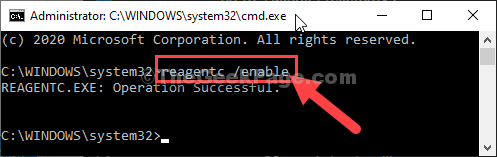
Подождите некоторое время, пока команда будет выполнена.
Окна Среда восстановления (RE) включена на вашем компьютере. После этого вы можете проверить статус-
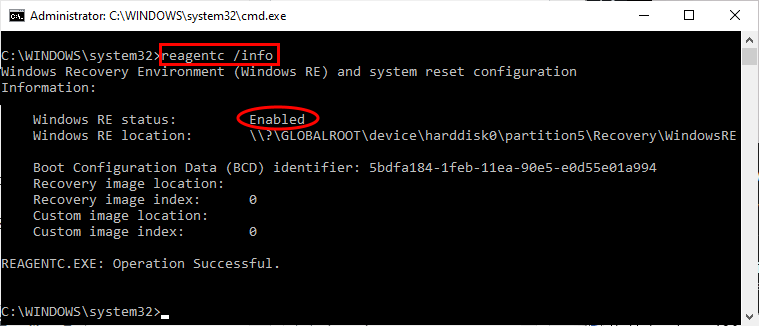
Перезагрузите компьютер. Снова используйте MBR2GPT и проверьте, работает ли это.
MBR2GPT не может найти место для системного раздела EFI
Это сообщение об ошибке может быть вызвано многими вероятными причинами. Но основные причины включают наличие более 4 разделов жесткого диска или недостаточно места в разделе, зарезервированном системой.
Исправление 1 — расшифровать диск
Диск может быть зашифрован. Таким образом, MBR2GPT терпит неудачу. Расшифруйте диск и повторите попытку.
Исправление 2 — дефрагментация диска C:
Вы можете дефрагментировать диск C: и проверить, поможет ли это.
1. Сначала откройте окно «Выполнить».
2. После этого напишите эту команду и нажмите Enter.
diskmgmt.msc
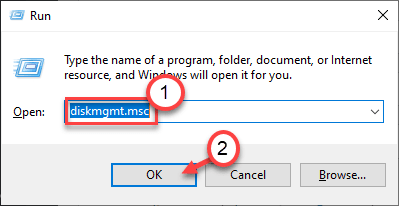
3. Когда появится «Управление дисками», щелкните правой кнопкой мыши диск «C:» (или диск, на котором установлена Windows) и нажмите «Сжать том…».
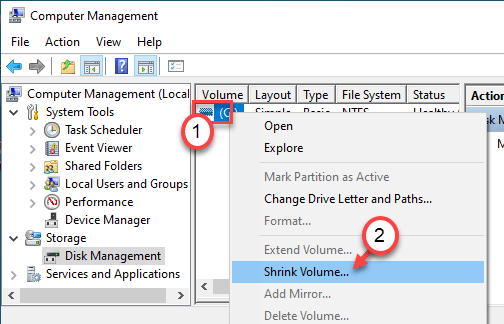
4. В следующем окне обратите внимание на максимальное пространство, которое вы можете уменьшить.
5. Затем установите для параметра «Введите размер места для сжатия в МБ:» максимальное значение, которое вы заметили.
6. Затем нажмите «Сжать».
[Try to shrink the C: drive to 2 GB. ]
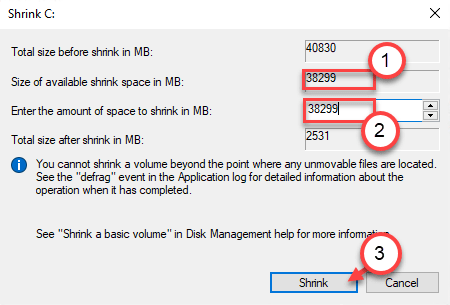
Теперь Windows начнет сжимать диск. Используйте MBR2GPT снова.
В случае, если вы столкнулись с каким-либо сообщением об ошибке при сжатии диска, выполните следующие действия, чтобы сначала выполнить его дефрагментацию.
1. Щелкните правой кнопкой мыши значок Windows и выберите «Выполнить».
2. Затем введите «dfrgui» и нажмите Enter.
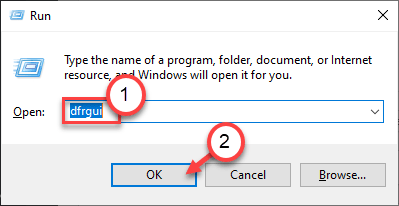
3. После этого выберите диск «C:» и нажмите «Оптимизировать», чтобы оптимизировать диск.
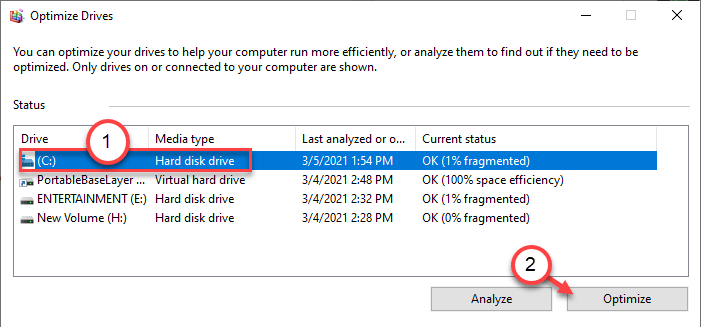
После завершения процесса дефрагментации попробуйте еще раз уменьшить размер диска C:.
Далее попробуйте снова использовать MBR2GPT.
Исправление 3 — Используйте WinPE
Если вы столкнулись с этой проблемой при использовании MBR2GPT в обычной ОС Windows, рассмотрите возможность использования ее в WinPE. WinPE не должна мешать процессу, а MBR2GPT должен запускаться, не выдавая очередного сообщения об ошибке.
Преобразование MBR2GPT не удалось
При преобразовании раздела на вашем компьютере может произойти сбой процесса с этим сообщением об ошибке — «MBR2GPT: сбой преобразования макета». Следуй этим шагам —
1. Если вы видите это сообщение об ошибке, сверните экран командной строки.
2. Перейдите в это место на вашем компьютере –
C:Windows
3. Найдите файл блокнота «setuperr».
4. После этого дважды щелкните файл, чтобы прочитать его.
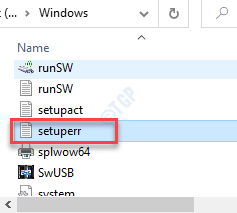
5. Здесь вы точно заметите, в каком разделе возникла эта проблема. Запишите номер.
В нашем случае проблема возникла во время разговора типа «18».

Теперь вы можете закрыть Блокнот окно.
7. Здесь запишите GUID раздела, который вы пытаетесь преобразовать.
В нашем случае мы пытаемся запустить MBR в разделе базовых данных. Итак, GUID —
EBD0A0A2-B9E5-4433-87C0-68B6B72699C7 ] 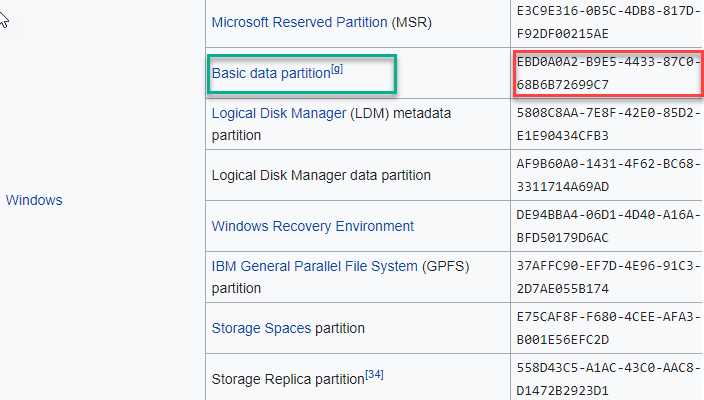
6. После этого снова разверните экран командной строки.
7. Напишите эту команду и измените ее соответствующим образом.
MBR2GPT.EXE /convert /allowfullos /map:=»
The» “” in the code is the partition number you have noted in the notepad.
The “” will be replaced by the GUID you have noted from Wikipedia.
In our case, the command is like this –
MBR2GPT.EXE /convert /allowfullos /map:18="EBD0A0A2-B9E5-4433-87C0-68B6B72699C7
Процесс начнется и завершится. Просто терпеливо ждите.
MBR2GPT несистемный диск
Если вы пытаетесь преобразовать несистемный диск из MBR в GPT, вы не сможете этого сделать. Эти диски называются дисками данных. Вы можете преобразовать диски данных с помощью управления дисками или из командной строки. Но этот процесс удалит все данные, хранящиеся на этих дисках, поэтому вам следует сделать их резервную копию задолго до того, как вы попытаетесь их преобразовать.
MBR2GPT не может установить новые загрузочные файлы
Это сообщение об ошибке появляется на экране терминала при попытке использовать MBR2GPT в Windows 8 или Windows 7. MBR2GPT не поддерживается ни в одной из версий Windows до 1703.
Программы для Windows, мобильные приложения, игры — ВСЁ БЕСПЛАТНО, в нашем закрытом телеграмм канале — Подписывайтесь:)
Источник: zanz.ru
3 шага, чтобы скачать и исправить ошибки MBR2GPT.EXE
Разработка Windows 10 компанией Microsoft послужила толчком для создания последней версии файла MBR2GPT.EXE. Он также известен как файл Windows Executable (расширение EXE), который классифицируется как файл Win32 EXE (Windows Executable).
Первая версия MBR2GPT.EXE для Windows 10 была представлена 07/29/2015 в Windows 10. Согласно нашим сведениям, это единственная версия файла от компании Microsoft.
Ниже приведены подробные сведения о файле, порядок устранения неполадок, возникших с файлом EXE, и бесплатные загрузки некоторых версий файла MBR2GPT.EXE.

Рекомендуемая загрузка: исправить ошибки реестра в WinThruster, связанные с MBR2GPT.EXE и (или) Windows.


![]()
Совместимость с Windows 10, 8, 7, Vista, XP и 2000
Средняя оценка пользователей
![]()
Обзор файла
| Сведения о разработчике и ПО | |
|---|---|
| Программа: | Windows 10 |
| Разработчик: | Microsoft |
| Программное обеспечение: | Windows |
| Версия ПО: | 10 |
| Сведения о файле | |
|---|---|
| Точка входа: | 0x97730 |
| Размер кода: | 623104 |
| Информация о файле | Описание |
|---|---|
| Размер файла: | 646 kB |
| Дата и время изменения файла: | 2017:03:18 18:18:41+00:00 |
| Дата и время изменения индексного дескриптора файлов: | 2017:11:05 07:07:54+00:00 |
| Тип файла: | Win32 EXE |
| Тип MIME: | application/octet-stream |
| Тип компьютера: | Intel 386 or later, and compatibles |
| Метка времени: | 1992:08:08 15:31:10+00:00 |
| Тип PE: | PE32 |
| Версия компоновщика: | 14.10 |
| Размер кода: | 623104 |
| Размер инициализированных данных: | 39936 |
| Размер неинициализированных данных: | |
| Точка входа: | 0x97730 |
| Версия ОС: | 10.0 |
| Версия образа: | 10.0 |
| Версия подсистемы: | 6.1 |
| Подсистема: | Windows command line |
✻ Фрагменты данных файлов предоставлены участником Exiftool (Phil Harvey) и распространяются под лицензией Perl Artistic.
Что такое сообщения об ошибках MBR2GPT.EXE?
MBR2GPT.EXE — ошибки выполнения
Ошибки выполнения — это ошибки Windows, возникающие во время «выполнения». Термин «выполнение» говорит сам за себя; имеется в виду, что данные ошибки EXE возникают в момент, когда происходит попытка загрузки файла MBR2GPT.EXE — либо при запуске приложения Windows, либо, в некоторых случаях, во время его работы. Ошибки выполнения являются наиболее распространенной разновидностью ошибки EXE, которая встречается при использовании приложения Windows.
В большинстве случаев ошибки выполнения MBR2GPT.EXE, возникающие во время работы программы, приводят к ненормальному завершению ее работы. Большинство сообщений об ошибках MBR2GPT.EXE означают, что либо приложению Windows не удалось найти этот файл при запуске, либо файл поврежден, что приводит к преждевременному прерыванию процесса запуска. Как правило, Windows не сможет запускаться без разрешения этих ошибок.
К числу наиболее распространенных ошибок MBR2GPT.EXE относятся:
- MBR2GPT.EXE — недопустимое изображение.
- MBR2GPT.EXE — ошибка приложения.
- Не удается найти MBR2GPT.EXE.
- Не удается установить MBR2GPT.EXE.
- Не удается запустить MBR2GPT.EXE. Класс не зарегистрирован.
- Не удается запустить MBR2GPT.EXE.
- Не удалось правильно инициализировать MBR2GPT.EXE.
- Ошибка файла MBR2GPT.EXE; файл должен быть закрыт. Приносим извинения за неудобства.
- Файл MBR2GPT.EXE не является допустимым приложением Win32.
- Файл MBR2GPT.EXE не выполняется.
- Не удается найти MBR2GPT.EXE.
- Ошибка при запуске программы: MBR2GPT.EXE.
- Неправильный путь приложения: MBR2GPT.EXE.
- Файл MBR2GPT.EXE отсутствует или поврежден.
- Windows не удалось запустить — MBR2GPT.EXE.
Системная ошибка
![]()
Не удается запустить программу из-за отсутствия MBR2GPT.EXE на компьютере. Попробуйте переустановить программу, чтобы устранить эту проблему.

Таким образом, крайне важно, чтобы антивирус постоянно поддерживался в актуальном состоянии и регулярно проводил сканирование системы.
Поиск причины ошибки MBR2GPT.EXE является ключом к правильному разрешению таких ошибок. Несмотря на то что большинство этих ошибок EXE, влияющих на MBR2GPT.EXE, происходят во время запуска, иногда ошибка выполнения возникает при использовании Windows 10. Причиной этого может быть недостаточное качество программного кода со стороны Microsoft, конфликты с другими приложениями, сторонние плагины или поврежденное и устаревшее оборудование. Кроме того, эти типы ошибок MBR2GPT.EXE могут возникать в тех случаях, если файл был случайно перемещен, удален или поврежден вредоносным программным обеспечением. Таким образом, крайне важно, чтобы антивирус постоянно поддерживался в актуальном состоянии и регулярно проводил сканирование системы.
Как исправить ошибки MBR2GPT.EXE — 3-шаговое руководство (время выполнения: ~5-15 мин.)
Если вы столкнулись с одним из вышеуказанных сообщений об ошибке, выполните следующие действия по устранению неполадок, чтобы решить проблему MBR2GPT.EXE. Эти шаги по устранению неполадок перечислены в рекомендуемом порядке выполнения.
Шаг 1. Восстановите компьютер до последней точки восстановления, «моментального снимка» или образа резервной копии, которые предшествуют появлению ошибки.
Чтобы начать восстановление системы (Windows XP, Vista, 7, 8 и 10):
- Нажмите кнопку «Пуск» в Windows
- В поле поиска введите «Восстановление системы» и нажмите ENTER.
- В результатах поиска найдите и нажмите «Восстановление системы»
- Введите пароль администратора (при необходимости).
- Следуйте инструкциям мастера восстановления системы, чтобы выбрать соответствующую точку восстановления.
- Восстановите компьютер к этому образу резервной копии.
Если на этапе 1 не удается устранить ошибку MBR2GPT.EXE, перейдите к шагу 2 ниже.

Шаг 2. Запустите средство проверки системных файлов (System File Checker), чтобы восстановить поврежденный или отсутствующий файл MBR2GPT.EXE.
Средство проверки системных файлов (System File Checker) — это утилита, входящая в состав каждой версии Windows, которая позволяет искать и восстанавливать поврежденные системные файлы. Воспользуйтесь средством SFC для исправления отсутствующих или поврежденных файлов MBR2GPT.EXE (Windows XP, Vista, 7, 8 и 10):
- Нажмите кнопку «Пуск» в Windows
- В поле поиска введите cmd, но НЕ НАЖИМАЙТЕ ENTER.
- Нажмите и удерживайте CTRL-Shift на клавиатуре, одновременно нажимая ENTER.
- Появится диалоговое окно запроса разрешения.
- В поле нажмите «ДА».
- Должен отображаться черный экран с мигающим курсором.
- На этом черном экране введите sfc /scannow и нажмите ENTER.
- Средство проверки системных файлов (System File Checker) начнет поиск неполадок, связанных с MBR2GPT.EXE, а также других неполадок с системными файлами.
- Для завершения процесса следуйте инструкциям на экране.
Следует понимать, что это сканирование может занять некоторое время, поэтому необходимо терпеливо отнестись к процессу его выполнения.
Если на этапе 2 также не удается устранить ошибку MBR2GPT.EXE, перейдите к шагу 3 ниже.
Шаг 3. Выполните обновление Windows.
Когда первые два шага не устранили проблему, целесообразно запустить Центр обновления Windows. Во многих случаях возникновение сообщений об ошибках MBR2GPT.EXE может быть вызвано устаревшей операционной системой Windows. Чтобы запустить Центр обновления Windows, выполните следующие простые шаги:
- Нажмите кнопку «Пуск» в Windows
- В поле поиска введите «Обновить» и нажмите ENTER.
- В диалоговом окне Центра обновления Windows нажмите «Проверить наличие обновлений» (или аналогичную кнопку в зависимости от версии Windows)
- Если обновления доступны для загрузки, нажмите «Установить обновления».
- После завершения обновления следует перезагрузить ПК.
Если Центр обновления Windows не смог устранить сообщение об ошибке MBR2GPT.EXE, перейдите к следующему шагу. Обратите внимание, что этот последний шаг рекомендуется только для продвинутых пользователей ПК.

Если эти шаги не принесут результата: скачайте и замените файл MBR2GPT.EXE (внимание: для опытных пользователей)
Если ни один из предыдущих трех шагов по устранению неполадок не разрешил проблему, можно попробовать более агрессивный подход (примечание: не рекомендуется пользователям ПК начального уровня), загрузив и заменив соответствующую версию файла MBR2GPT.EXE. Мы храним полную базу данных файлов MBR2GPT.EXE со 100%-ной гарантией отсутствия вредоносного программного обеспечения для любой применимой версии Windows . Чтобы загрузить и правильно заменить файл, выполните следующие действия:
- Найдите версию операционной системы Windows в нижеприведенном списке «Загрузить файлы MBR2GPT.EXE».
- Нажмите соответствующую кнопку «Скачать», чтобы скачать версию файла Windows.
- Копировать файл в соответствующий каталог вашей версии Windows:
Windows 10: C:WindowsSystem32
Если этот последний шаг оказался безрезультативным и ошибка по-прежнему не устранена, единственно возможным вариантом остается выполнение чистой установки Windows 10.
СОВЕТ ОТ СПЕЦИАЛИСТА: Мы должны подчеркнуть, что переустановка Windows является достаточно длительной и сложной задачей для решения проблем, связанных с MBR2GPT.EXE. Во избежание потери данных следует убедиться, что перед началом процесса вы создали резервные копии всех важных документов, изображений, установщиков программного обеспечения и других персональных данных. Если вы в настоящее время не создаете резервных копий своих данных, вам необходимо сделать это немедленно.
Источник: www.exefiles.com
Как конвертировать стиль разметки диска MBR в GPT в командной строке Windows 10 с сохранением работоспособности системы
Приветствую всех читателей! 26 апреля на официальном сайте Майкрософт появилось описание очень интересной утилиты MBR2GPT.EXE, с помощью которой можно преобразовать жёсткий диск с установленной Windows 10 из MBR в GPT за считанные секунды! Работоспособность операционной системы при этом сохраняется. Что интересно, сама утилита MBR2GPT.EXE , с помощью которой происходит конвертация, встроена в Win 10.
↑ Как конвертировать стиль разметки диска MBR в GPT в командной строке Windows 10 с сохранением работоспособности системы
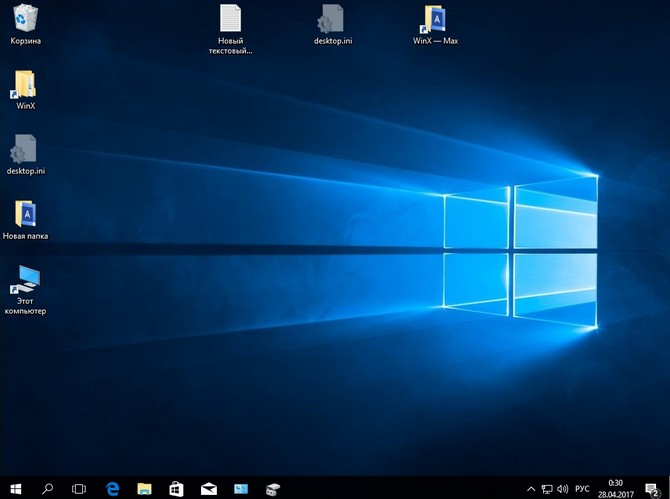
Итак, имеем компьютер или ноутбук с установленной на жёсткий диск (с обычной загрузочной записью MBR) операционкой Windows 10.
В Управление дисками видно, что Диск 0, на котором находится Windows 10, имеет основную загрузочную запись MBR. 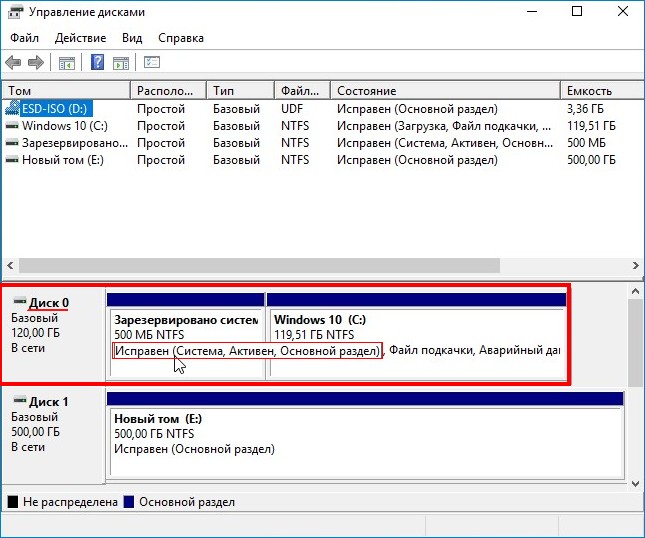 Также это можно увидеть в свойствах накопителя.
Также это можно увидеть в свойствах накопителя. 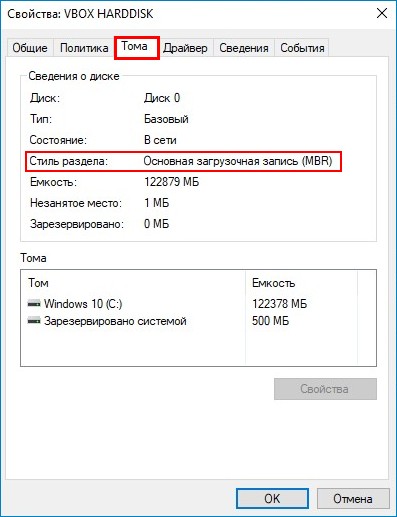 Запускаем Windows PowerShell от имени администратора
Запускаем Windows PowerShell от имени администратора 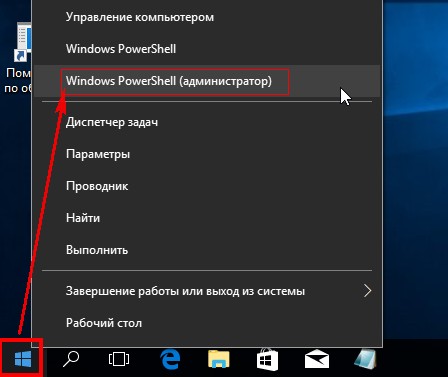
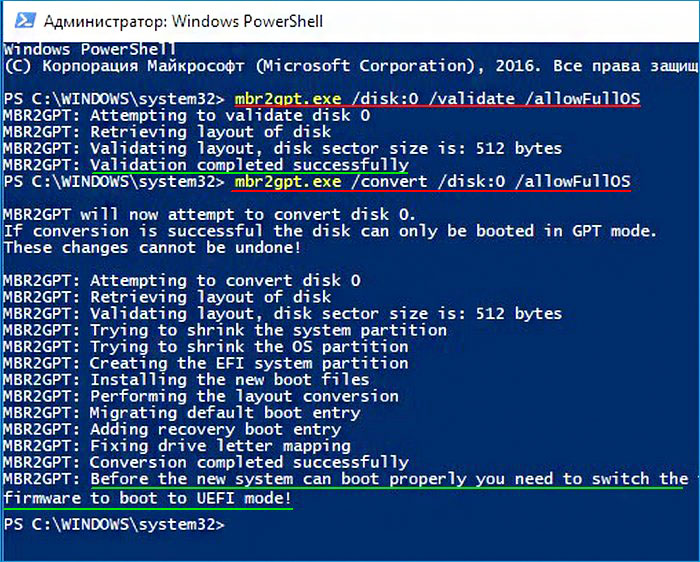
и вводим команды: mbr2gpt.exe /disk:0 /validate /allowFullOS (данная команда произведёт проверку на предмет возможности конвертации выбранного нами Диска 0 в стиль GPT). Сообщение: Validation completed successfully, говорит о том, что проверка успешно завершена и такая возможность присутствует. Вводим основную команду: mbr2gpt.exe /convert /disk:0 /allowFullOS (команда конвертирует Диск 0 в стиль GPT. Ключ /allowFullOS используется, если вы производите конвертацию HDD прямо в работающей ОС) . Конвертация диска успешно завершена сообщением: Before the new system can boot properly you need to switch the firmware to boot to UEFI mode! (Прежде чем новая система сможет правильно загрузиться, вам необходимо переключить прошивку на загрузку в режиме UEFI!). То есть нам нужно перезагрузиться и войти в БИОС, включить там опцию UEFI, сохранить изменения и войти в операционную систему.
Примечание : Если вам не нравится Windows PowerShell, то используйте командную строку, вводить нужно всё тоже самое.
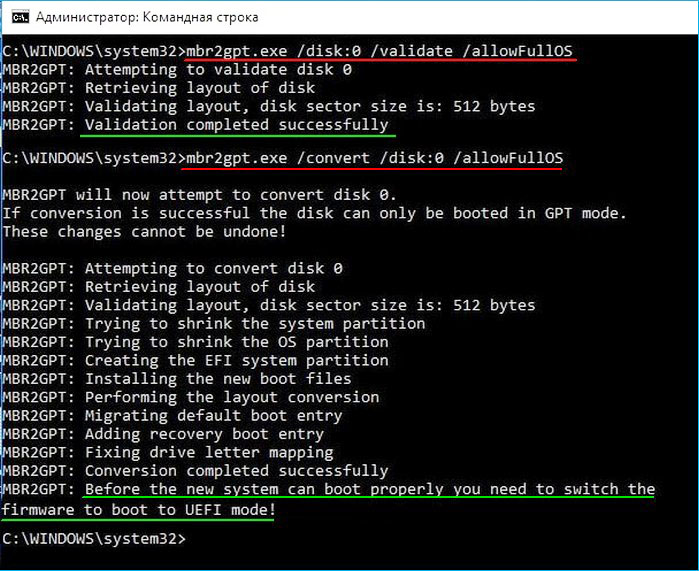 Входим в BIOS и включаем UEFI.
Входим в BIOS и включаем UEFI. 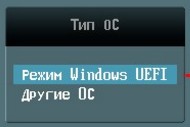 Загружается Windows 10, но уже на диске стиля GPT. Все программы работоспособны, а личные файлы целы.
Загружается Windows 10, но уже на диске стиля GPT. Все программы работоспособны, а личные файлы целы. 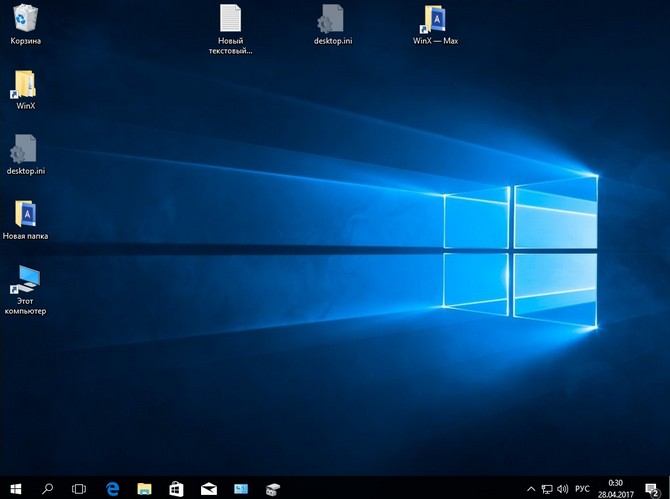 В Управлении дисками видим, что первый раздел 500 Мб, стал просто разделом восстановления, а файлы загрузчика Win 10 находятся на вновь созданном разделе 100 Мб Исправен (Шифрованный (EFI) системный раздел).
В Управлении дисками видим, что первый раздел 500 Мб, стал просто разделом восстановления, а файлы загрузчика Win 10 находятся на вновь созданном разделе 100 Мб Исправен (Шифрованный (EFI) системный раздел). 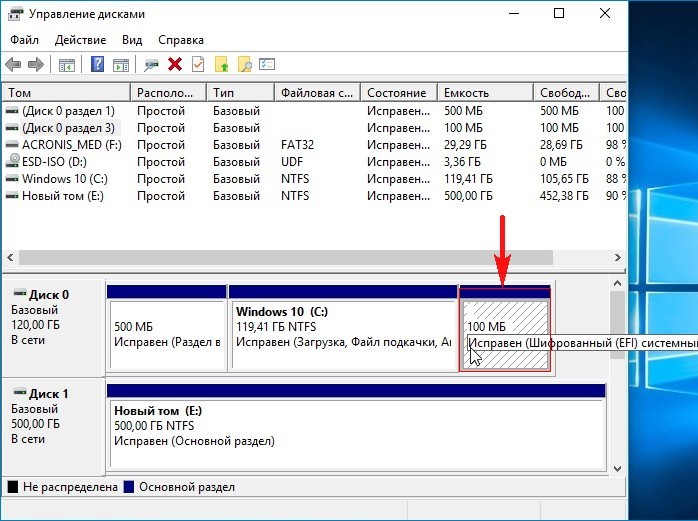 Смотрим свойства Диска 0, теперь он GPT.
Смотрим свойства Диска 0, теперь он GPT. 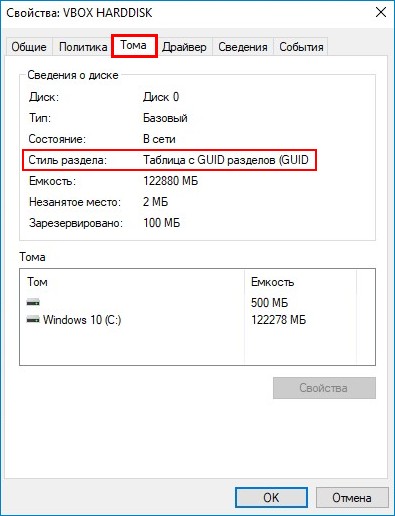
↑ Если в работающей Win 10 вам не удастся преобразовать диск в стиль GPT, то сделайте это в среде предустановки Windows (WinPE)
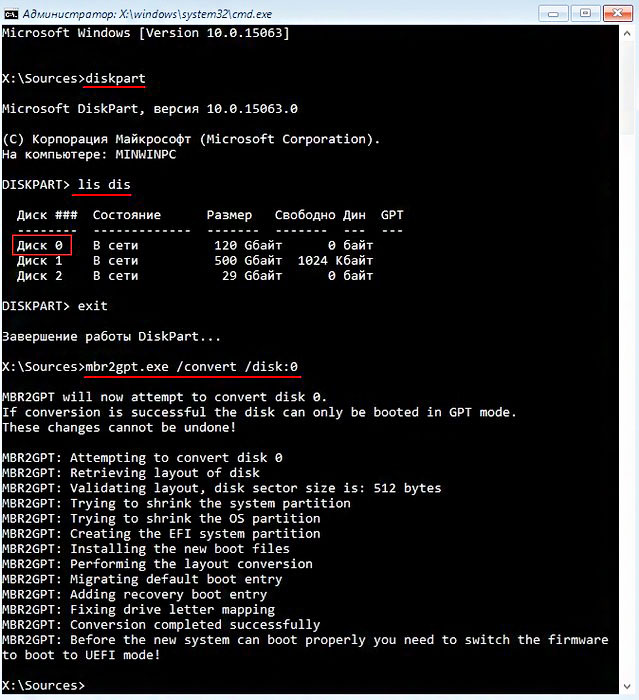
Загрузите компьютер или ноутбук с загрузочной флешки Windows 10, открываем командную строку и вводим команды: diskpart lis dis — этой командой определяем сколько у нас подключено к компьютеру физических дисков, в моём случае три и диск с установленной Windows 10 помечен как Диск 0, его и будем конвертировать в стиль GPT). exit (выходим из diskpart) mbr2gpt.exe /convert /disk:0 (ключ /allowFullOS используется только в работающей системе) Перезагружаемся, включаем в БИОСе опцию UEFI и входим в систему. Статьи по этой теме: 1. Как преобразовать MBR в GPT без потери данных или как произвести конвертацию ноутбука с БИОСом UEFI из MBR в GPT и чтобы операционная система Windows 8.1 осталась работоспособной 2. Как преобразовать GPT в MBR различными программами
Источник: remontcompa.ru
>>